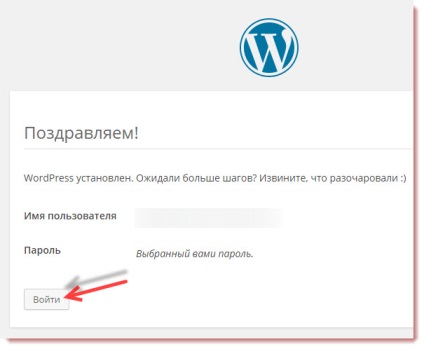Hogyan telepíts

Mi CMS. Ez egy olyan program vagy rendszer, amely létrehozásához használt, szerkesztésére és kezelésére a webhely tartalmáról. Ezek többféle, fizetett és ingyenes. Mi lesz telepíteni a blog, ingyen, és a leggyakoribb motor - WordPress.
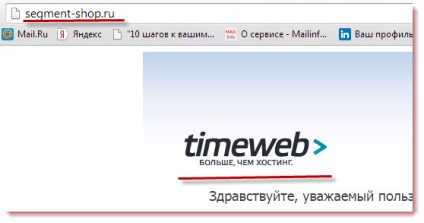
WordPress telepítése
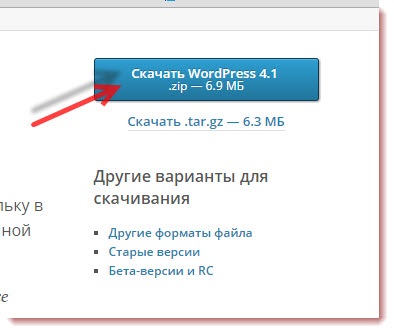
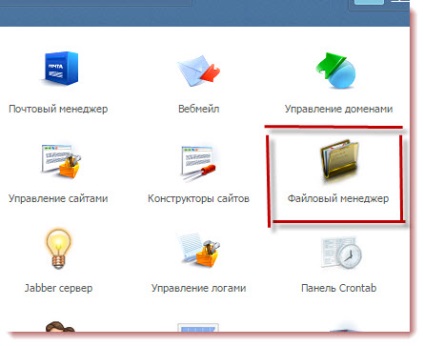
Kattintson a Fájl ==> feltöltése.
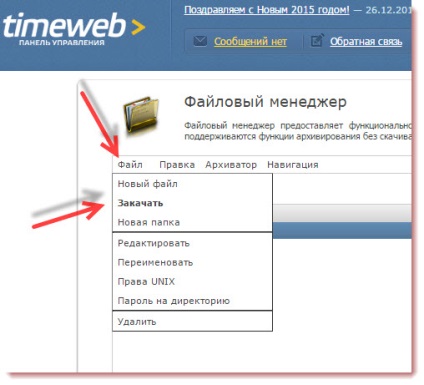
Feltöltése az archív WordPress tárhely és razarhiviruem azt.
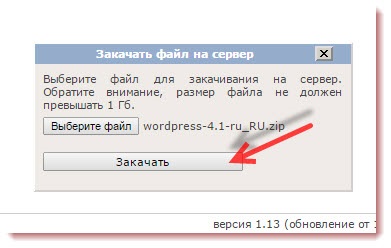
Könyvjelző archiváló ==> Extract. Fontos, hogy a kibontott fájlok találhatók publik_html mappában.
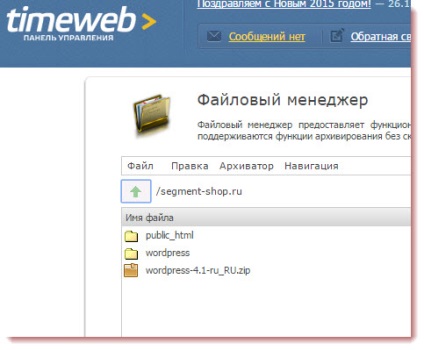
Ezután nyissa meg a mappát „WordPress”, a Ctrl billentyűt, és kattintson a bal egérgombbal a gombok, másolja át a mappát, és húzza publik_html mappában.
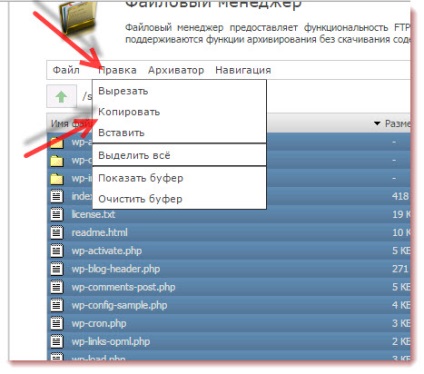
Ehhez kattintson a Szerkesztés ==> Másolás, hogy segítsen a zöld nyilat a hátsó, publik_html válasszon ki egy mappát, kattintson a Szerkesztés ==> Paste.
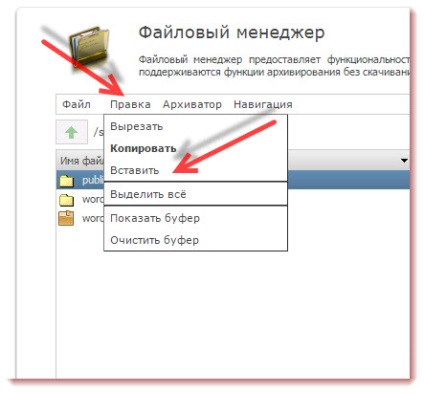
A telepítési fájl teljes. A gyökér mappát, azt látjuk, a könyvtárakat és fájlokat WordPress.
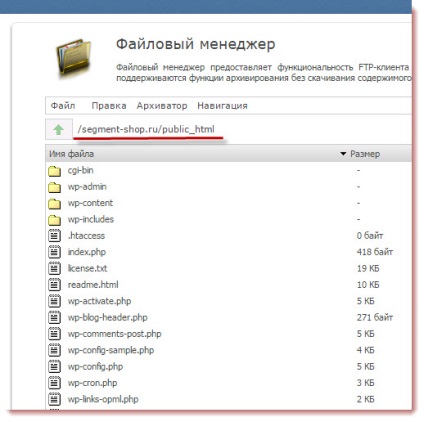
Továbbra is hozzon létre egy MySQL adatbázis blogunkon. Egyes hosting automatikusan létrehoz egy adatbázist, ha a telepítés wordpress, de ez a tárhely, adatbázist kell létrehozni a saját, bár ez nem nagy ügy. Menj a Vezérlőpult ==> MySQL adatbázisok.
Adatbázis létrehozása
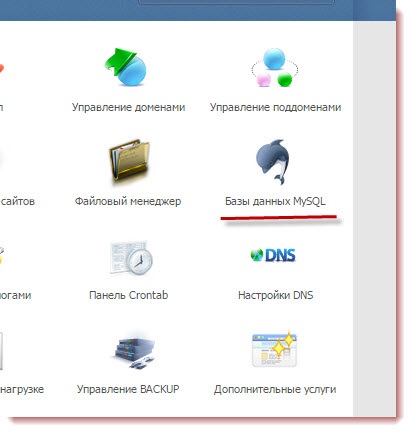
Itt adja meg az adatbázis nevét és jelszavát, töltse ki a latin ábécé és biztos, hogy mentse, vagy írja le egy notebook. Amikor konfigurálja WordPress kell megadnia.
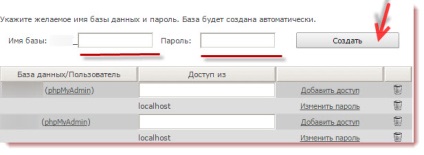
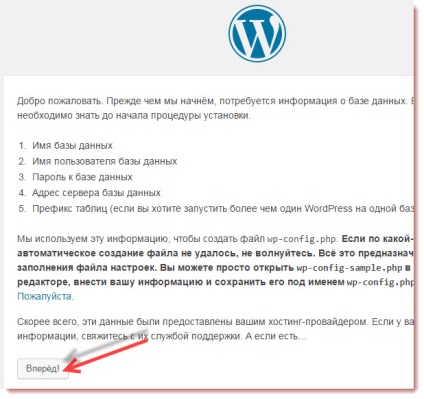
Itt van szükségünk, és tárol adatokat. Ha a korábbi verziókban WordPress kell kézzel szerkeszteni a fájlt wp-config-sample.php, most már csak meg kell adnia az adatokat, és Wordpress frissíti magad. Nyomda ==> Go!
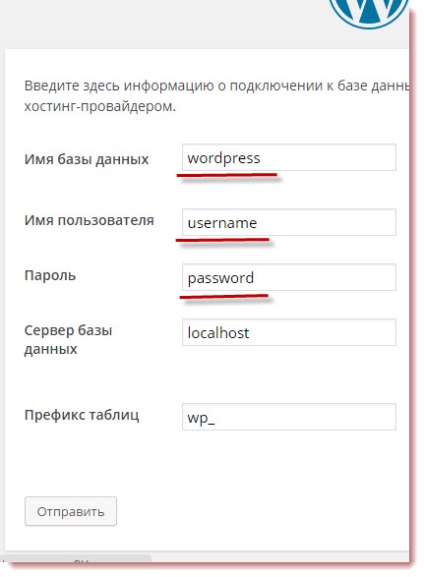
Itt meg kell adni:
- Névadatbázisában adatbázis nevét.
- Név polzovatelya- adja meg az adatbázis nevét.
- Parol- adja meg a jelszót.
- Többé semmi zapolnyaem- kattintson a „Küldés”.
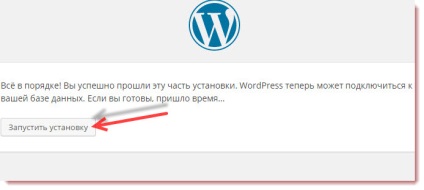
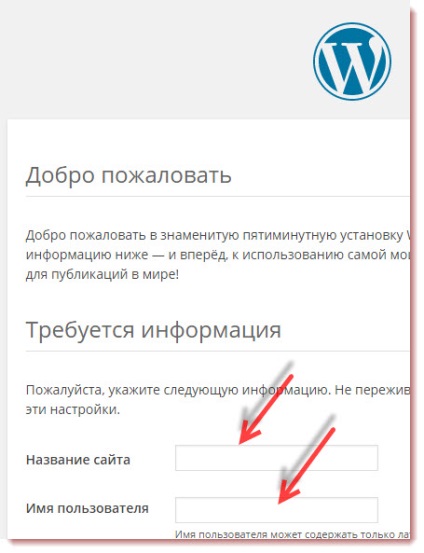
Itt meg kell adnia a nevét az oldalon, és a felhasználó neve, a felhasználó neve a latin nyelvű. Hozzon létre egy erős jelszót. e-mail. Hagyja galochku- hogy a keresőmotorok index a webhely, és kattintson ==> Telepítés WordPress. Ne felejtsd el menteni a felhasználói nevét és jelszavát!
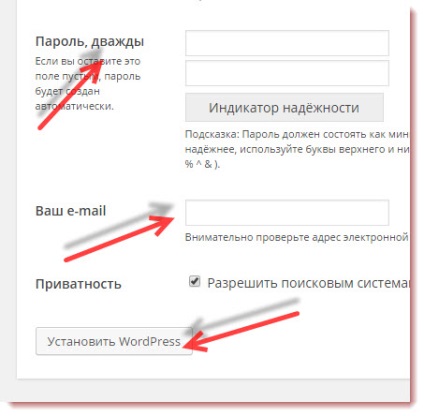
Ez az! WordPress telepítése a blog, és be tud jelentkezni az admin felületen.